我们在操作win7系统电脑的时候,常常会遇到win7系统磁盘空间丢失变少的问题。那么出现win7系统磁盘空间丢失变少的问题该怎么解决呢?很多对电脑不太熟悉的小伙伴不知道win7系统磁盘空间丢失变少到底该如何解决?其实只需要插入丢失空间的磁盘(可以是优盘,手机内存卡,硬盘就不用插入了),打开DiskGenius,可以看到在标记为1这个位置有138MB的空间未指派,也就是无法利用,而可用的空间仅仅是标记为2的834MB的容量,打开磁盘属性,我们可以看到可以说可以使用的空间是多少只有832MB可以使用;在左边选择需要找回空间的磁盘,然后将鼠标移动到上面蓝色的圆筒处点击右键,选择修改分区参数;就可以了。下面小编就给小伙伴们分享一下win7系统磁盘空间丢失变少具体的解决方法:
1、插入丢失空间的磁盘(可以是优盘,手机内存卡,硬盘就不用插入了),打开DiskGenius,可以看到在标记为1这个位置有138MB的空间未指派,也就是无法利用,而可用的空间仅仅是标记为2的834MB的容量,打开磁盘属性,我们可以看到可以说可以使用的空间是多少只有832MB可以使用;
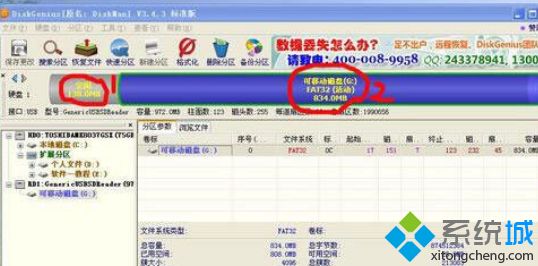
2、在左边选择需要找回空间的磁盘,然后将鼠标移动到上面蓝色的圆筒处点击右键,选择修改分区参数;

3、打开分区参数修改对话框在红色标记的地方是要修改的地方;
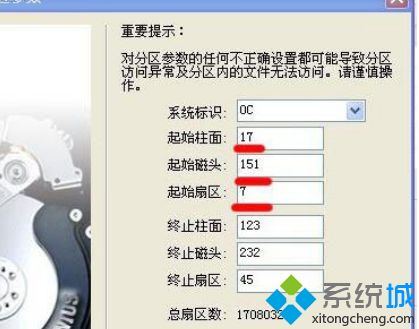
4、修改如图所示修改完后按确定;
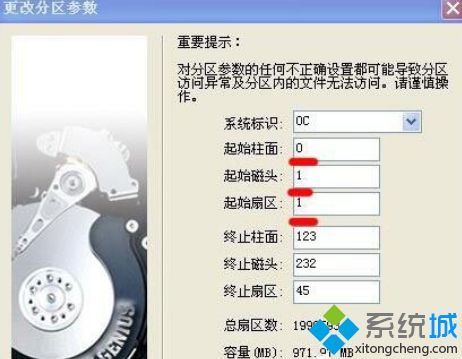
5、然后保存分区表,如步骤2中的图,点击左上角的“保存更改”,然后点击往右边过来的那个红色的“格式化”按钮就完成了;
6、再在我的电脑里看看磁盘的大小,这就可以看到容量变成原来的大小了。